Recientemente, WhatsApp agregó la función de imagen en imagen en las videollamadas. Ya sabemos cómo usar la imagen en la imagen en Android. Usando esta imagen en imagen en WhatsApp, puede chatear con otras personas durante las videollamadas de WhatsApp. Todos los usuarios realizan una videollamada y un mensaje de texto al mismo tiempo. Es bastante fácil activar y usar el modo de imagen en imagen en las videollamadas de WhatsApp en teléfonos Android.
A WhatsApp se le agregan regularmente nuevas funciones, como videollamadas de WhatsApp, control de seguridad de dos pasos, Estado de WhatsApp, mensaje de difusión y más. Y Modo PIP agregado recientemente a las videollamadas de WhatsApp. No todos los dispositivos Android han admitido este PIP en WhatsApp. Siga la guía paso a paso a continuación para usar el modo de imagen en imagen en las videollamadas y mensajes de texto de WhatsApp.
Lea también:
Cómo usar el modo Picture-in-Picture en las videollamadas de WhatsApp en su teléfono o tableta Android
Paso 1: Abierto Whatsapp solicitud en dispositivos Android en su teléfono o tableta.
Paso 2: prensa Contacto quieres hacer una videollamada.
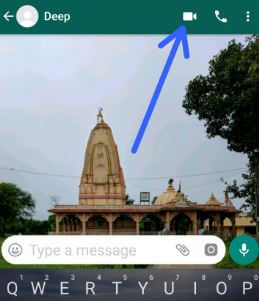
Paso 3: Haga clic en Videollamada botón en la parte superior derecha.
Paso 4: prensa Botón de retroceso desde el dispositivo.
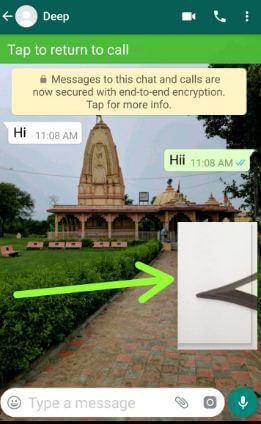
Puedes ver un pantalla pequeña en la esquina inferior derecha. También, cambiar el tamaño de la pantalla en tu dispositivo. Ahora vuelve a chatear y chatea con tus amigos o familiares y disfruta de las videollamadas de WhatsApp al mismo tiempo. Ahora disfruta del modo de imagen de WhatsApp en videollamadas.
Método 1: deshabilite PIP en Android (8.0 Oreo)
Paso 1: Ir ajustes en Android (Oreo 8.0).
Paso 2: Tocar Aplicaciones y notificaciones.
Paso 3: Tocar Avanzado.
Paso 4: Tocar Acceso especial a la aplicación.
Paso 5: Tocar Imagen en imagen.
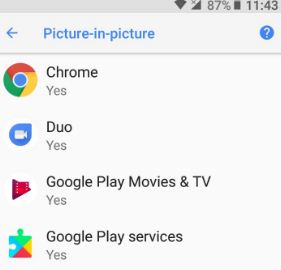
Verá una lista de aplicaciones compatibles en el modo de imagen en imagen en Android. De forma predeterminada, el modo PIP está habilitado en sus dispositivos.
Paso 6: Tocar Solicitud desea desactivar el modo PIP.
Paso 7: Desactivar «Permitir imagen en imagen„.
Imagen en imagen de WhatsApp desactiva Android
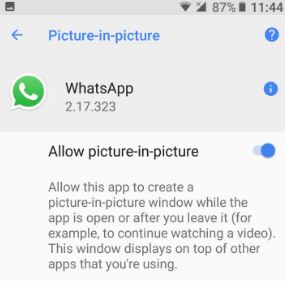
Configuración> Aplicaciones y notificaciones> Información de la aplicación> WhatsApp> Avanzado> Imagen en imagen> Activar / Desactivar PIP en WhatsApp
Y eso es todo sobre las nuevas funciones PIP de WhatsApp. Espero que los consejos dados anteriormente sean útiles para usar el modo de imagen en imagen en WhatsApp en Android. Si tiene algún problema, háganoslo saber en el cuadro de comentarios a continuación. Manténgase conectado con nosotros para obtener los últimos consejos de Android.
Sigue leyendo:
- Cómo utilizar el modo Picture-in-Picture en Android 9.0
- Cómo hacer videollamadas grupales en WhatsApp de Android (hasta 8 personas)
- Cómo utilizar Picture-In-Picture en Google Duo Android
- Cómo usar la videollamada de WhatsApp en Android
- 6 formas de reparar videollamadas de WhatsApp sin trabajo en un teléfono Android
- Cómo usar la pantalla dividida en Android 8.0 y 8.1 Oreo
- Cómo activar el modo de imagen en imagen sin YouTube Red en Android Oreo 8
- Cómo eliminar el historial de llamadas de WhatsApp (registros de llamadas) de forma permanente en Android
- Cómo desactivar las notificaciones de WhatsApp en Android
- Cómo desactivar el tono de chat de WhatsApp en Android

